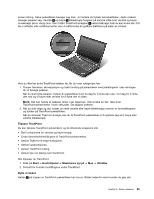Lenovo ThinkPad T430 (Norwegian) User Guide - Page 36
Spesialtaster og knapper, Funksjonstastkombinasjoner, Installere et nytt operativsystem på side 109
 |
View all Lenovo ThinkPad T430 manuals
Add to My Manuals
Save this manual to your list of manuals |
Page 36 highlights
• Dra fordel av nettverksfunksjonene ved å bruke Access Connections-programmet. • Du finner flere opplysninger om hvordan du bruker trådløsfunksjonene på maskinen, under "Trådløse tilkoblinger" på side 32. • Les også rådene under "Reise med maskinen" på side 47. • Trykk på Fn+F5, eller bruk bryteren for trådløs radio for å aktivere eller deaktivere trådløsfunksjonene. Holder du ofte presentasjoner eller har du ofte behov for å koble til en ekstern skjerm? • Bruk Presentation Director-programmet når du skal forberede en presentasjon. • Husk å følge fremgangsmåten i emnet "Koble til en ekstern skjerm" på side 36. • Bruk funksjonen for å utvide skrivebordet til å vise utdata på både datamaskinens skjerm og en ekstern skjerm. Har du behov for å koble til eller bytte ut en enhet? • Les Kapittel 6 "Bytte ut enheter" på side 69 for å få mer informasjon om hvordan du bytter ut enheter i maskinen. • Les om Kapittel 7 "Utvidelser" på side 97 for å få mer informasjon om hvordan du forbedrer funksjonene i maskinen. Har du brukt maskinen en stund allerede og opplever at den fungerer langsommere? • Les emnet "Generelle tips for å unngå problemer" på side 129. • Løs problemer selv ved å bruke den forhåndsinstallerte programvaren for feilsøking. • Det finnes også et gjenopprettingsverktøy på maskinens harddisk eller Solid State-stasjon. Du finner mer informasjon under Kapittel 5 "Oversikt over gjenoppretting" på side 63. Skriv ut følgende avsnitt og oppbevar dem sammen med datamaskinen i tilfelle du ikke får tilgang til denne hjelpen når du får behov for det: • "Installere et nytt operativsystem" på side 109 • "Datamaskinen reagerer ikke" på side 135 • "Problemer med strømtilførsel" på side 148 Spesialtaster og knapper Datamaskinen har flere spesialtaster og knapper som kan hjelpe deg med å arbeide enklere og mer effektivt. Funksjonstastkombinasjoner Når du skal bruke Fn-tastekombinasjonene, holder du nede Fn-tasten 1 og trykker på den aktuelle funksjonstasten 2 . 20 Brukerhåndbok